Всем привет! В этом уроке мы рассмотрим с Вами, как установить Skype и как зарегистрироваться в Скайпе! Но для начала пару слов, о том, что это за программа!?
Skype (скайп) – это бесплатная программа, которая предназначена для совершения аудио и видео звонков, а также для обмена текстовыми сообщениями по всему миру! Самое главное преимущество этой программы, что звонить другим пользователям Скайпа, с компьютера на компьютер Вы можете абсолютно бесплатно! А звонки на мобильные телефоны стоят очень дёшево!
Давайте приступим к установке этой замечательной программы, а потом я покажу как правильно зарегистрироваться! Для того, чтобы установить Скайп нужно его сначала скачать. Советую для этих целей использовать официальный сайт skype.com/ru. Там можно загрузить последнюю версию!
Перейдя на сайт нажмите зеленую кнопку Skype для рабочего стола Windows.
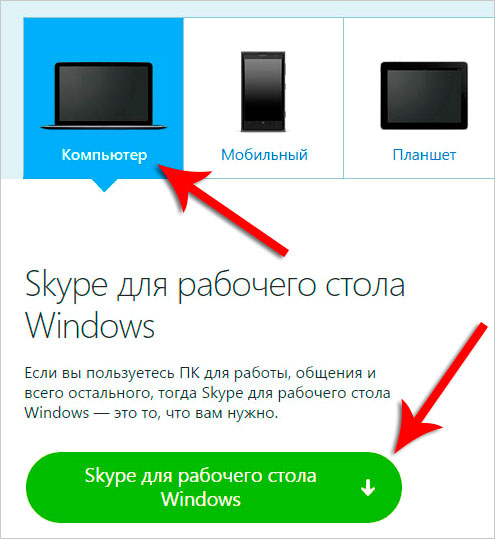
После загрузки запускаем скачанный файл и в первом появившемся окне выбираем Русский язык и жмём Я согласен – Далее.
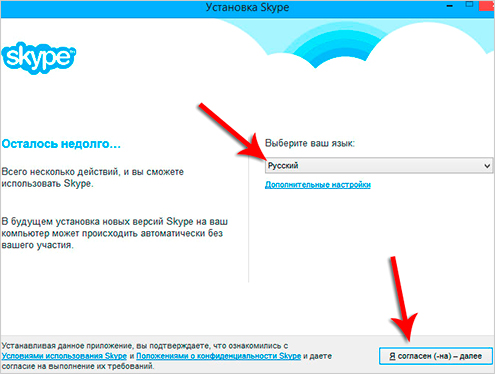
В следующих окнах жмём Продолжить, не забыв перед этим снять лишние галочки!!!

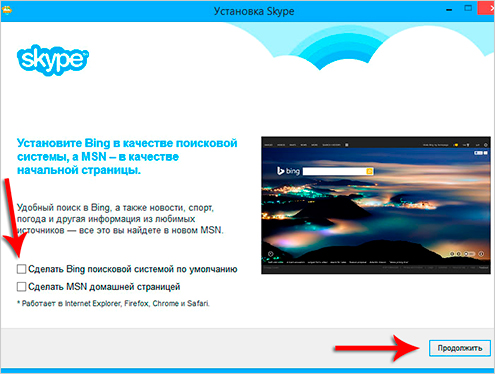
Начнётся установка Скайпа. Этот процесс обычно длится около минуты, всё зависит от скорости Интернета.
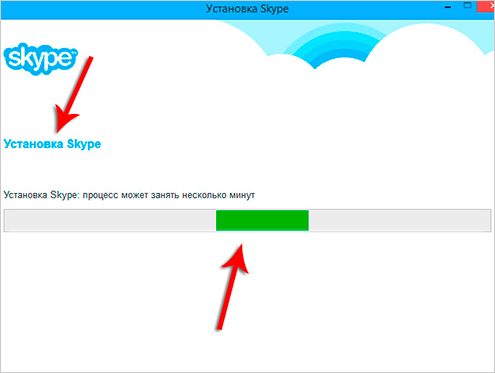
После того как установка программы будет завершена Skype запустится и нам предложат либо ввести логин с паролем от своей учетной записи, либо пройти регистрацию. Так как мы еще не зарегистрированы в Skype, нам подойдет второй вариант.
Нажимаем в самом низу ссылку Создать учетную запись.
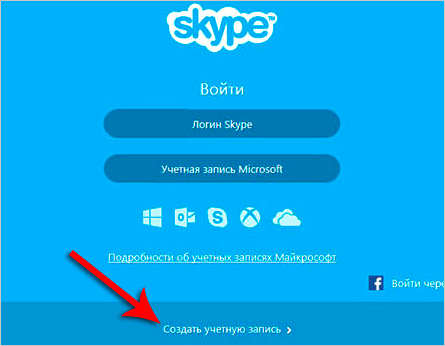
Регистрация в Скайпе
У нас открывается официальный сайт Скайпа. Если этого не произошло, то перейдите по этому адресу: login.skype.com.
На загрузившейся странице внимательно заполняем все поля своими данными: пишем своё имя, фамилия, дату рождения, страну проживания, номер мобильного телефона, придумываем себе логин и пароль, при этом пароль должен содержать в себе как цифры, так и буквы. Пример заполненых полей я показал на картинке ниже.
После правильного заполнения всех полей нам остаётся нажать кнопку Я согласен – Далее.
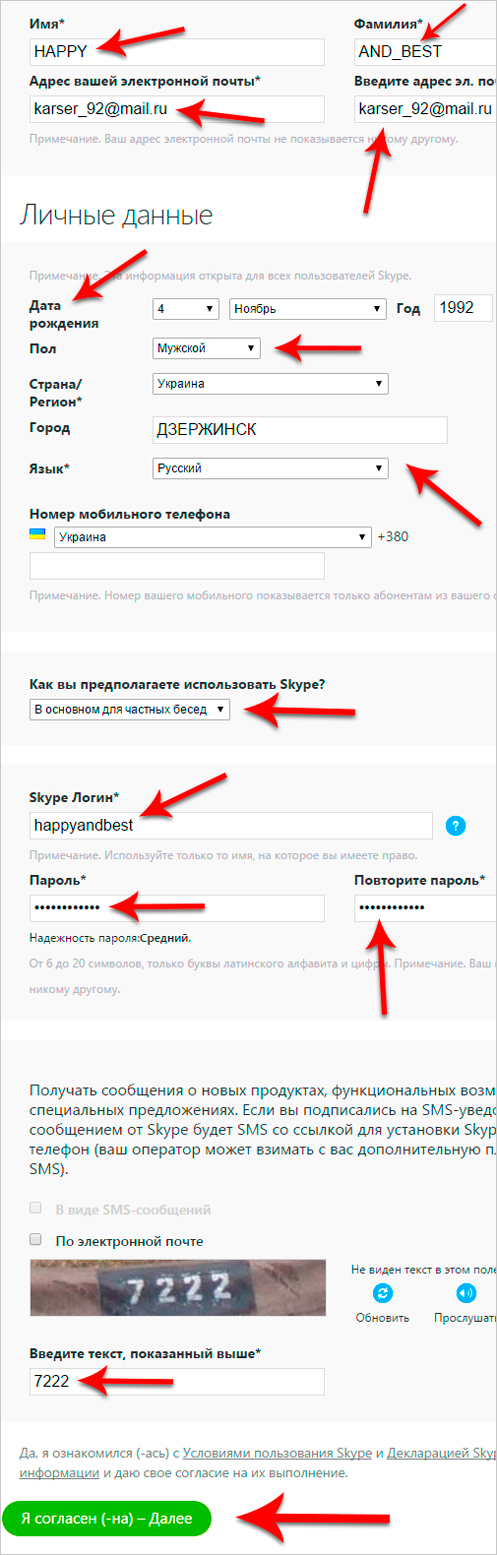
Сейчас происходит регистрация в Скайпе и занесение наших данных в базу.
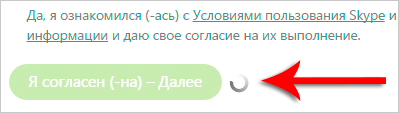
Через пару секунд откроется окно, где нам говорят, что регистрация в Skype успешно завершена. УРА! УРА! УРА!
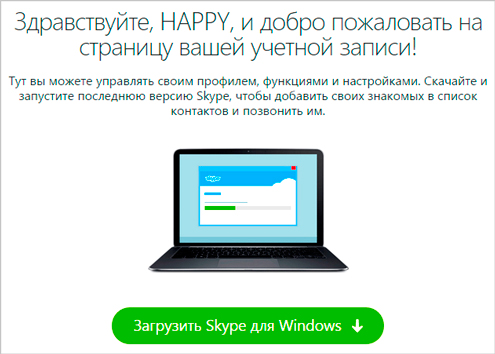
Отлично! Значит всё супер, зарегистрироваться в Скайпе нам удалось! Можно закрывать все окна в браузере и переходить к самой программе. Нам нужно то окно, где мы нажимали кнопку для перехода к регистрации. Как вы помните, там еще есть форма для ввода логина и пароля.
Если мы закрыли то окно, то можно снова запустить Скайп через ярлык на рабочем столе, кликнув по нему два раза левой кнопкой мыши.
Первым делом жмём кнопку Логин Skype!
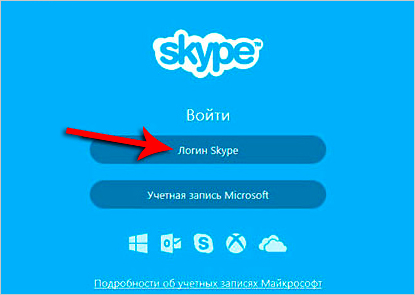
Вводим свой логин и пароль, которые были использованы при регистрации! После это нажимаем кнопку Войти в Skype.
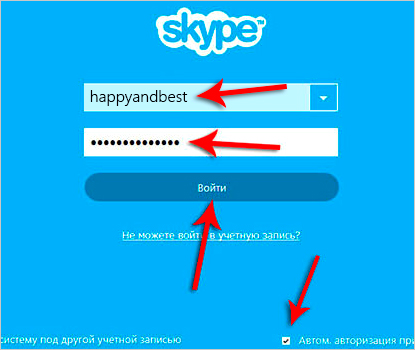
Теперь немного настроим Скайп. В следующем окне просто нажимаем кнопку Продолжить.
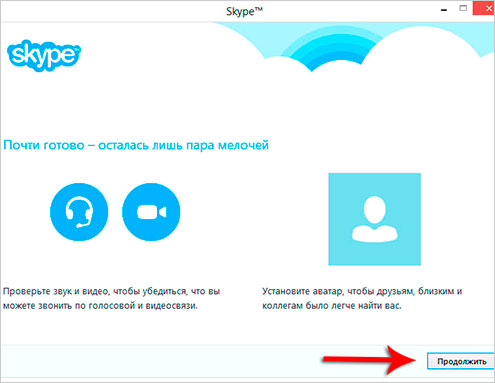
Далее мы можем проверить звук в динамиках, свой голос с микрофона, если его уже подключили, и также с веб-камеры. У меня она сейчас, к сожалению, не подключена и поэтому там написано, что Веб-камера не найдена.
После окончания проверок нажимаем кнопку Продолжить.
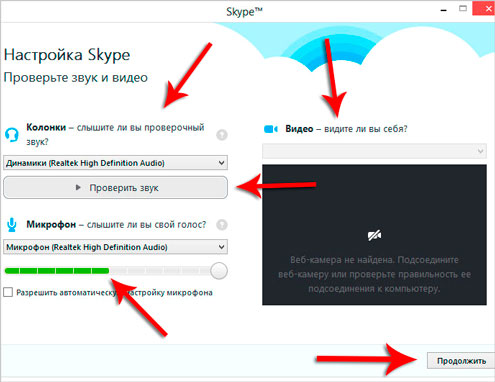
Теперь нужно для Скайпа поставить аватар – картинку, которую будут видеть люди, когда нас будут добавлять в друзья. Нажимаем Продолжить.
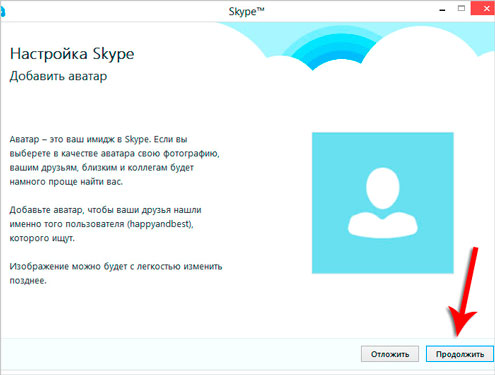
А в следующем окне нажимаем Обзор.
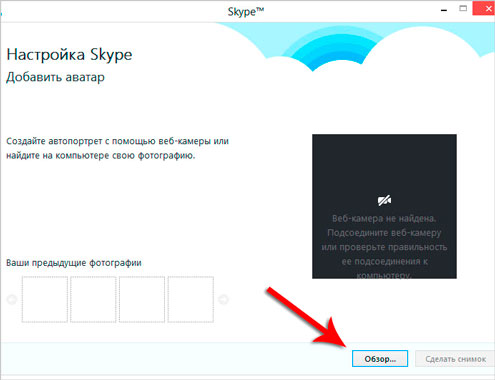
И на компьютере указываем картинку, которую хотим видеть в качестве главной фотки. Выделяем её кнопкой мыши и нажимаем Открыть.
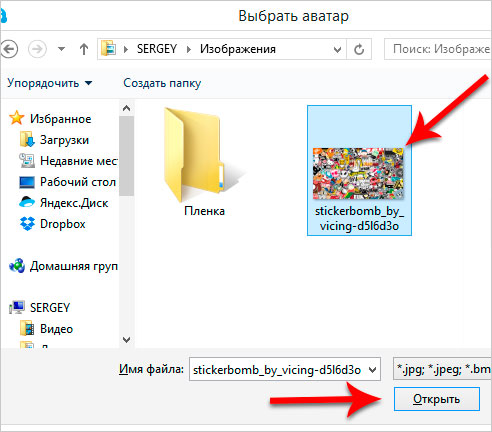
Затем можем с помощью ползунка сделать её поближе. Кода всё будет готово, нажимаем кнопку Использовать это изображение.
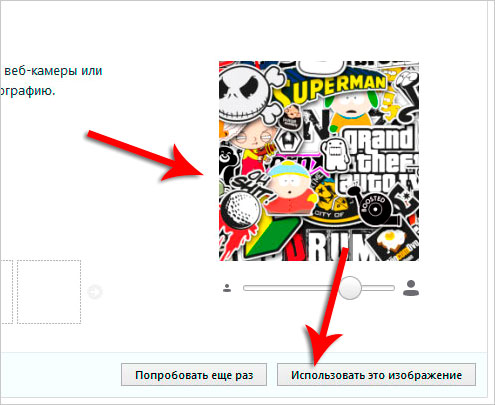
Теперь жмём Использовать Skype.
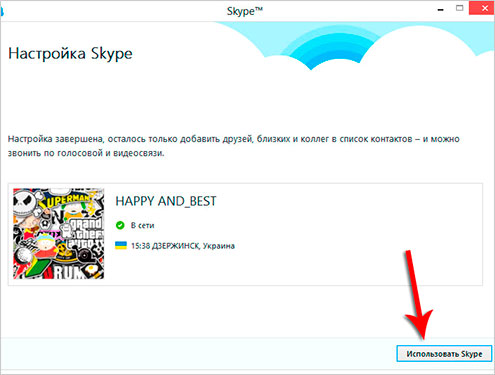
Сейчас у нас отрылось рабочее окно программы, отсюда мы будем совершать звонки, добавлять друзей и многое другое.
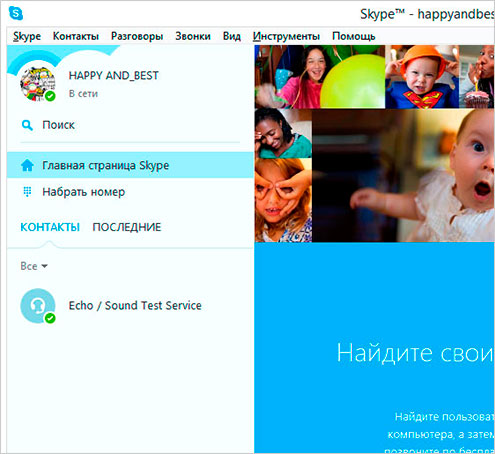
Для того чтобы добавить друга к себе в контакты, необходимо проделать несколько действий. Сначала мы узнаем логин нашего друга или адрес почты (естественно который он использовал при регистрации), а затем уже в Скайпе под нашей фотографией используя поиск вводим данные друга, которого ищем и жмём Enter. Если мы всё правильно сделали, то сразу поиск у нас находит этого человека, нам остается только нажать по найденному контакту и справа нажать Добавить в список контактов.

Затем пишем сообщение и нажимаем кнопку Отправить.
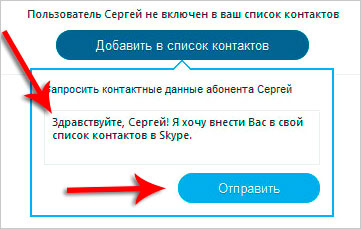
Запрос на обмен контактными данными отправлен. Теперь нужно ждать пока Ваш друг подтвердит заявку в друзья. Таким образом занесите к себе в контакты Скайпа всех друзей, чьи логины вы знаете.
В контактах у меня теперь отображается один человек, а рядом белый значок и внутри неизвестный знак, это значит, что этот контакт не подтвердил еще нашу заявку в друзья. Нужно подождать 🙂
Кстати, стоит еще сказать, что сразу после того, как вы зарегистрируетесь в Скайпе, программа Skype начнёт запускаться автоматически при включении компьютера. Увидеть её можно в области уведомлений – в правом нижем углу! Там появляется иконка, кликнув по ней два раза, откроется окно Скайпа.
И ещё, наверное, вы заметили в контактах человека с логином Echo! На самом деле, это автоответчик в Скайпе, туда можно позвонить для тестирования, т.е. для проверки своего микрофона.
А чтобы совершить звонок нужно кликнуть правой кнопкой по любому контакту и в выпадающем списке выбрать пункт Позвонить.
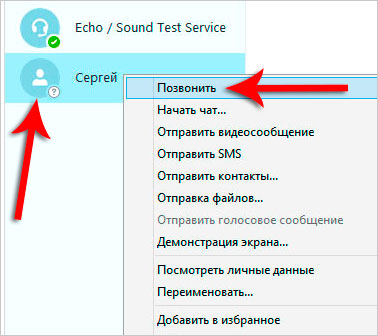
Конечно перед тем, как звонить, необходимо подключить Веб-камеру или микрофон, а также дождаться, когда ваш собеседник будет в сети.
А как освоите основы звонков, так сразу и переходите к другим урокам по возможностям Skype! У меня на сайте очень много материалов:
Изменить голос в Скайпе
Записать разговор в Skype
Дополнительные смайлы в Скайпе
Убрать Skype из панели задач
Удалить переписку в Скайпе
Поменять пароль в Skype
Восстановить пароль в Скайпе
Убрать Скайп из автозагрузки
Запустить два Скайпа
Возможные проблемы и нюансы при регистрации в Скайпе
1. Указывайте свой настоящий email
Если вы укажите не существующий адрес электронной почты, то при необходимости НЕ сможете восстановить пароль. Я неоднократно сталкивался со случаями, когда пользователь забывал пароль от Скайпа и не мог его восстановить, так как доступа к почте не было. При регистрации в Скайпе используйте свой настоящий адрес электронной почты.
2. Вводите данные вручную
При регистрации вводите все данные на сайте вручную, то есть не используйте горячие клавиши «Копировать» и «Вставить» (Ctr+C, Ctr+V). Иначе в некоторые поля, возможно, не получится ввести свою почту или другие данные.
3. Регистрация в Скайпе БЕСПЛАТНАЯ
Если вы попали на какой-то сайт, где вас просят отправить смс, чтобы зарегистрироваться в Скайпе, или при установке программы просят произвести какую-то оплату и так далее, то знайте – всё это мошенничество! Регистрация в Skype и сама программа полностью бесплатны. Если и вносить деньги на счёт, то только в свой аккаунт через официальный сайт skype.com. Эти деньги могут понадобится, если вы решите позвонить на мобильные телефоны или стационарные. А звонки с одного компьютера на другой полностью бесплатны!!!
4. Запомните свой логин и расскажите друзьям
При регистрации обязательно запомните, а лучше запишите свой логин! Этот логин вам нужно будет передать друзьям, которые хотели бы найти вас в Скайпе. Найти вас по ФИО будет сложно, а вот уникальный логин очень поможет.
Надеюсь вы уже зарегистрировались в Скайпе и прямо сейчас начнёте звонить свои родственниками и друзьям. Это действительно очень удобно и абсолютно бесплатно по всему миру с одного компьютера на другой!
На этом у меня всё, удачи и до встречи в новых уроках на сайте inetkomp.ru.
P.S. На днях записал видео-урок про регистрацию в Скайпе. Рекомендую его посмотреть, если у Вас что-то не получается.
Интересные статьи по теме:
-
лизаспосибочки 🙂
-
АннаСпасибо большое,я так быстро зарегестрировалась и все супер
-
ТатьянаСпасибо вам!Очень помогли!
-
Дмитрийпользуюсь прогой давно 🙂 оч нравится 🙂 советую всем 😉 и звоните/пишите на скайп мне Dimatory1 😉
-
надеждаСпасибо!Вечером опробую связь.
-
Таняклассная штука спасибо что придумали skype
-
ДарьяСергей, спасибо большое, что откликнулись, но я знаю как добавлять.У меня много друзей в контакте.И с этой подругой долго общались. Но сначала ее звонки не стали приходить мне, а потом и мои ей.При этом, с самого начала не горел зеленым светом значок «в сети»ни у нее, ни у меня.А теперь мы совсем не можем восстановить контакт. Сообщения соответственно,тоже не проходят.Что посоветуете? Спасибо!
-
Таня😐 а какой пароль примерно должен быть
-
василийспасибо огромное.
-
маришкая не знаю как зарегистрироваться 😥
-
НикитаБольшое спасибо 🙂
-
кирилллзарегался в скайпе не могу добавлять контакты
-
DashaВсё отлично!!!!Праграмка супер!!!спс** 😆
-
кирилллчто надо зделать что бы добовлять контакты в скайпе
-
Tolukя скачал скайп но установить не получается установка доходит до 8% и начинается заново после некоторых раз пишет:невозможно плдключиться к серверу 🙁
-
владкане знаю как зарегестрироватся 😥 😥 😥 😡
-
ГалькаТолько в первый раз скачиваю спасибки все норм
-
светакак вести эл.почту
-
мансогромное спасибо))) ваще класс 🙂
-
ЕленаПосле того, как был сбой ( всем известный), я загрузила новую версию скайп. Теперь не могу добавить новые контакты, появляется окошко, в котором ничего не видно, только квадратики с крестиками. Вот что делать? Сносила уже несколько раз полностью. Все равно. Может нужно что-то загрузить для винды?
-
ПОЛИНАскайп просто супер 😉
-
анонимочень круто !
-
поляя скачала супер 😆 😆 😆 я так рада
-
СветикБольшое спасибо за программу!!! 😆
-
ХулиганкаПрикольно общаться в скайпе 🙂
-
СлаваПеред этим скайп работал нормально два месяца.
-
РАМИЛАБЛАГОДАРЮ БОЛЬШОЕ СПАСИБО 🙂
-
максим сиухинБольшое спасибо,Пока вышел на ваш сайт два часа убил на попытки установить .С вашими советами ушло пять минут(Ну чайник я)))) )
-
ВикаУфф…скачала, грузится, надеюсь получится. :sigh:
-
yuyak38отлично! всё получилось с первого раза,хотя до Вас пробовал регистрироваться 4 раза!
-
ОксанаНе могу добавить новый контакт скачала программы зарегистрировалась все норм а вот нажимаю чтоб добавить новый контакт появляется пустое окно, подскажите что делать
-
НАТАЛИОгромное спасибо, Сергей!!!! 😀 Всё доступно и доходчиво!!! Respekt Вам!!!! 😉
-
катюшкаспасибки все получилось… 😀 Супер 😉
-
оЛЯ🙁 😥 при регистрации в скайпе Страна и язык(Россия и русский) высвечитваются красным и написано, то что проверьте ещё раз правильность введенной информации, а также красным высвечивается пароль, хотя он нормальный…ПЛИЗЗЗЗЗЗЗ ПОМОГИТЕЕЕЕЕЕЕЕЕЕЕЕ
-
ПолинаСупер!!! мне понравилось!!! у меня сестра в Тюмени,а я в екб!!! очень удобно общаться!! каждый день ее теперь вижу!!! 🙂
-
имя можно и скрытьспасибо Сергей за советы но они не помогают
-
^_^😥 почему мне говорят,что мой почтовый ящик недействителен???
-
sevgКогда регался через оперу тоже писал «Пожалуйста, проверьте правильность введенной вами информации.», потом вместо оперы зарегался через Firefox, думаю что проблема была в опере.
-
ТатьянаОгромное спасибо за помощь! Все очень доступно.Все получилось! 🙂
-
я этаскайп загрузил а не какова значка не высветилось так что не знаю как дальше продолжать устанавливать этот скайп или ещё раз загрузить кто чо скажит
-
я этаурааа я всё зделол сё дня ночью минут 20 всего потратил правда мне ещё говорить по нему не с кем всем удачи в ваших начинаниех
-
тоже яна Opere не получалось никак, тоже страна и язык были неправильными, перешла на Google Chrome, все загрузилось с первого раза
-
Анастасияне могу зарегестрироваться -пишет недействительный адрес эл почты — а такого быть не может. может каокй глюк ?
-
АннаЯ установила спустя 3 дня!!!! УРА!!!!))) И сама, причем! Пыталась раз 20!
-
PSvikЕсли при регистрации ругается на страну и язык, смените браузер. У меня на Опере ругался, через стоковый IE всё нормально зарегистрировалось
-
АлёнкаВсё работает!!!!! спасибо!!!!!!!=)))))))))) 😀 8) 😮 🙄
-
Ольгаили никто тут не помогает???
-
теонаСПАСИБО ХОТЬ У МЕНЯ НЕ ВЫШЛО 😥
-
александрвсем привет прочитав все коментарии я так и не увидел ответа на на вопрос который мучает многих людей и меня в том числе, как добавить новый контакт? после обновления скайпа при добовлении нового контакта появляется пустое окно
-
Евгенияспасибо большое вы суппер!!!! 😉
-
GalimaСкачала Скайп теперь загружается. Надеюсь у меня все получится…А то нехочу как некоторые :sigh:
-
GalimaУрааааааааа!Спасибо Вам Сергей!Большое.вот мой логин galima9898
-
Fhn`vУх спасиб я за 2 минуты зарегался 😆 😀
-
dinaraя тоже не могу загрузить что делать подскажите 😳
-
Ольгаспасибо!!! 2 минуты и все готово
-
полинкау меня всё получилась 😛 😛 😉 :-* 😮
-
ЮлЬкаЯ нашла как регестрироваться пишу ну типо язык:руский далее страна:россия всё регестрируюсь и наверху в красной рамочке проверьте написанное что только не делала и татарский язык ставила, и страну меняла всё тупят и тупят! :-* :sigh:
-
РембоКак зарегица всё на тупом англ. языке ! 😮
-
альбертблин регистрируюсь всё правильно а он поднимает меня наверх и пишет проверте правильность информации и красным помечено язык и страна(я выбрал конечно русский) чё делать 😥
-
виталькаспасибо всё норм))) 😆
-
рамильспасибо большое очень помогло!!!!!!!!!
-
rosomahaобязательно регестрируйтесь через internet explorer. по опере по крайней мере нехочет, выдает ошибки
-
valikkilспасибо все получилось зарегиться
-
Ксеняспасибки объяснение точное. программку установила быстро=))=)
-
Лераспасибо я зарегалась!!!!! добовляйтесь кому не лень:Lera.g1997 😐 😉
-
cosmos50ДЛЯ ВСЕХ У КОГО ПОХОЖАЯ ОШИБКА — «Почему при регестрации в скайпе Страна и язык(Россия и русский) высвечитваются красным и написано, то что проверьте ещё раз правильность введенной информации, а также красным высвечивается пароль, хотя он нормальный… » — не регистрируйтесь через Opera,пройдите регистрацию через другой браузер!!!
-
НадюшаВот уже пару часов как устанавливается skype доходит максимум до 70% и остается 20 минут, как загрузка начинается заново. Подскажите пожалуйста в чем проблема?Качала с офиц. сайта новую версию. Спасибочки большое
-
МашаСпасибо большое,без вас я бы не справилась! 😀
-
светланаспасибо большое))все получилось 🙂
-
куклане могу там зарегаца 😥 😥 😥 помогите 😐
-
Энвер и Алиеспасибо,все отлично получилось!!!!!!!!!!!
-
НиколайОчень быстро установил.Некаких проблем не было,только с логином. 😉
-
ЛенаОооо я догнала по счёт повторного ввода почты, которая у многих не получалась *Вводить mail лучше самому(от руки) только тогда и высвечивается 2-ое окно для повторного добавления почты. Вооот. Удачи=)
-
ПашаСпасибо помогло нереально!)) спасибо Сергею !
-
ЕвгенийЯ хотя не первый раз пользуюсь Skype, но у меня возникли проблеммы, и эта статья очень мне помогла. Спосибо большое!!!!!!!!!!!!!!!!!!!
-
Артём😆 клас мне нравится
-
SodomНАШОЛ НА ДРУГОМ САЙТЕ++Всем кто не может зарегистрироваться в скайпе!!! Для того чтобы поле для повторного введения e-mail было открыто, необходимо все поля заполнять вручную, а не копировать откуда нибудь! Некоторые копируют из тестового документа, чего скайп делать не дает! Надеюсь Вам помог мой совет!
-
romanПомогите.Зарегистрировался в скайпе забыл пароль,логин ввожу почту выдаёт,что такого ящика не существует.Удалил скайп загрузил с оф.страницы такая же хрень.Вобщем не могу зарегестрироваться второй раз,что делать?
-
ОлегНа Skaip раньше зарегистрировался сын. Как я могу зарегистрироваться то же?
-
АнатолийНажимаю регистрацию новых пользователей и тишина, нажимаю 101 раз и тишина, что это может быть? хотя ранее пользовалась жена, а я хотел свой скайп сделать!
-
ромапочему я вожу правильно день рождение и год он вы даёт что неправильно 😥
-
алекскогда пишу год он выдаёт не правильный год рождения.помогите 😥
-
ОльгаПомогите пжл. не загружается плагин Click..постоянно вылезает эта ошибка и стопор, пыталась загружать много раз, и регистрировалась под др.именем -Ну хоть расшибись!!!!А ведь Скайпом пользовалась неск.лет.
-
Юлияне могу скачать, пжл помогите 😳
-
МаксимусУ меня всё супер я быстро зарегристрировался
-
СергейВот и славненько)
-
СергейСкайп скачиваем с официального сайта. Там всё работает.
-
СергейВыберите такой, чтобы возраст был более 18 лет.
-
Сергейзарегистрируйте новый почтовый ящик и пройдите регистрацию в Скайпе с новым почтовым ящиком.
-
Алина Сайрановас номером проблемы